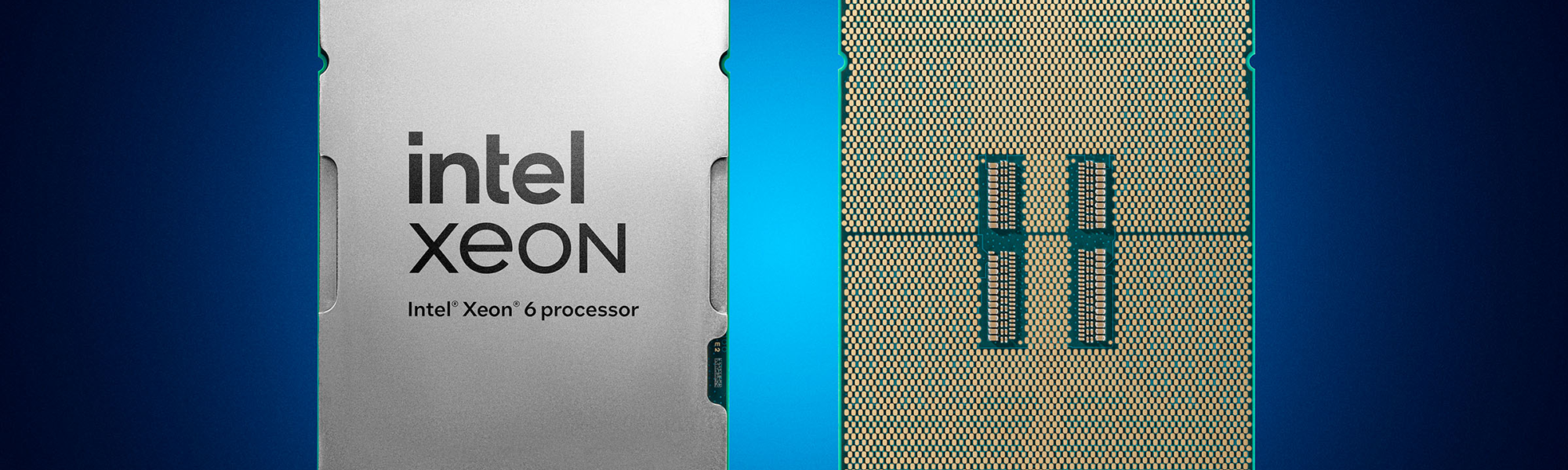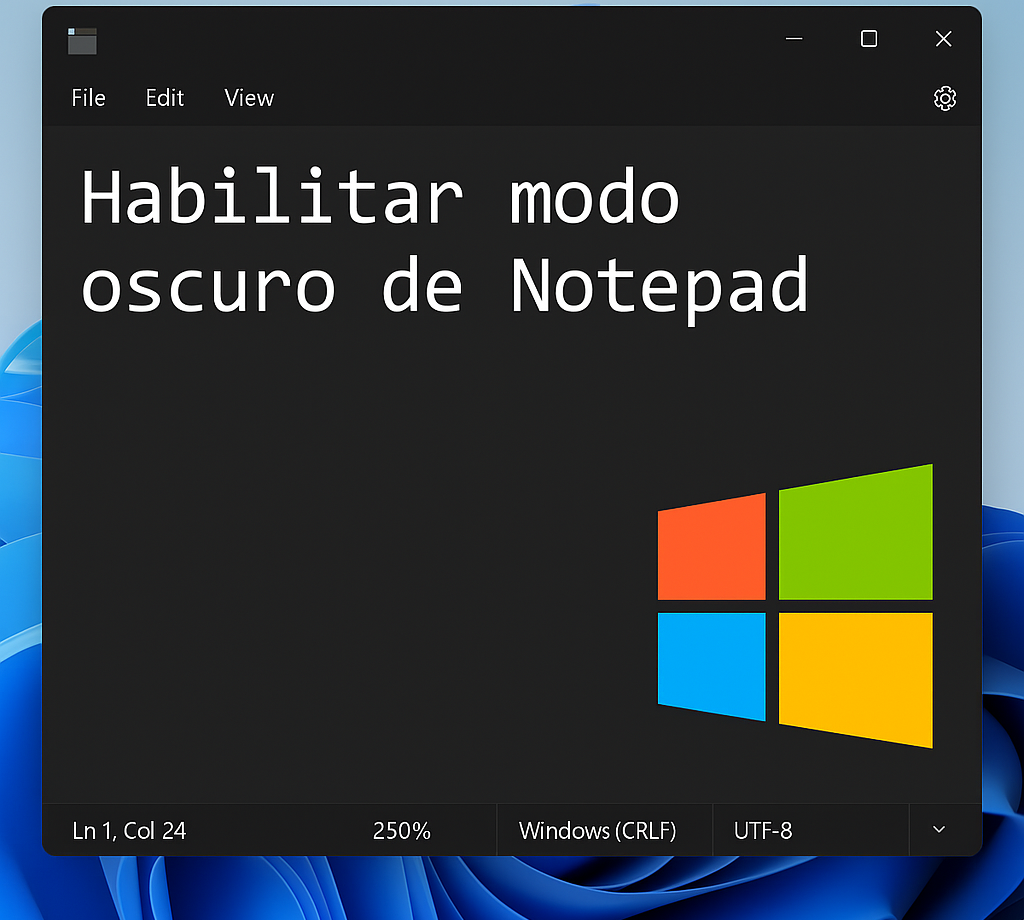Not Defteri'nde Karanlık Mod ⚫ 6 tıklamayla etkinleştirin! 🌙
Bilgisayarınızda Windows 11 yüklüyse Not Defteri'nden koyu modu etkinleştirebilirsiniz. Aslında Not Defteri'nin koyu modu Windows 10'da da mevcut ancak tüm sürümlerde değil.
Microsoft, son yıllarda birçok uygulama ve hizmet için karanlık modu kullanıma sundu. Artık Görev Yöneticisi'nde, Microsoft uygulamalarında ve Not Defteri'nde karanlık modun keyfini çıkarabilirsiniz. Koyu Mod, görsel olarak daha hoş ve göze daha hoş geldiği için giderek daha yaygın hale geliyor. 🌙✨
Şimdi, asıl meseleye gelelim: Eğer kullanıyorsanız Windows 11'de modu kolayca etkinleştirebilirsiniz Not Defteri'nde karanlık. Eğer nasıl yapacağınızı bilmiyorsanız bu rehberi okumaya devam edin. Aşağıda Windows Not Defteri'nde karanlık modu etkinleştirmek için bazı basit adımları paylaşıyoruz.
Windows 11 Not Defteri'nde Karanlık Modu Etkinleştirme
Windows 11'de karanlık modu etkinleştirmek oldukça kolaydır ve bunu yapmanın iki farklı yolu vardır. Aşağıda her iki seçeneği de paylaşıyoruz.
1. Öncelikle Windows 11 arama kısmına tıklayın ve Not Defteri yazın. Sonra açtım Not defteri uygulaması listeden.

2. Alternatif olarak, Not Defteri'ni doğrudan masaüstünüzden açabilirsiniz. Bunu yapmak için masaüstüne sağ tıklayın ve şunu seçin: Yeni > Not Defteri.
3. Not Defteri açıldığında, ayarlar simgesi Sağ üst köşede.

4. Not Defteri ayarlarında, Uygulama Teması.

5. Şimdi, Uygulama Teması altında şunları bulacaksınız: üç farklı seçenek: Açık, Koyu ve Sistem ayarlarını kullan. Karanlık modu etkinleştirmek için şu seçeneği seçin: Karanlık.

6. Not Defteri'nin sistem ayarlarınızı takip etmesini istiyorsanız, 'Sistem ayarlarını kullan' seçeneğini seçin.
Ayarlardan Not Defteri Koyu Temasını Etkinleştir
Eğer açamıyorsanız ekran Not defteri ayarlarında bir nedenden dolayı Windows 11 ayarlarından koyu temayı aktifleştirebiliyorsunuz. Yapmanız gerekenler şunlardır.
1. İlk olarak Windows aramasına tıklayın ve seçin Yapılandırma.

2. Ayarlar'da sekmeye geçin Kişiselleştirme.

3. Sağ tarafta, seçin Renkler.

4. Ardından, "Modunuzu seçin" açılır menüsünden şunu seçin: Karanlık.

Windows 10'da Not Defteri Koyu Teması
Windows 10'un tüm sürümlerinde koyu Not Defteri teması yoktur. Yani Windows 10'da Not Defteri'nin koyu temasını etkinleştirmek istiyorsanız Erişilebilirlik ayarlarınızda bazı değişiklikler yapmanız gerekecek.
Windows 10 kullanıcıları koyu temaya sahip olmak için yüksek kontrast özelliğini etkinleştirebilirler ancak bu seçenek herkes için uygun olmayabilir. İşte bunu nasıl yapacağınız Windows 10'da Siyah Not Defteri'ni Etkinleştirme.
- İlk olarak, şu kombinasyona basın: anahtarlar Windows + Ben Ayarları açmak için Windows'un.
- Windows Ayarları'nda şunu seçin: Erişilebilirlik.
- Sonra, seçeneği seçin Yüksek kontrast sol panelde.
- Yüksek Kontrastı Etkinleştir bölümünde, seçeneği etkinleştirin Yüksek kontrastı etkinleştir.
Not Defteri Karanlık Modunu İndirin
Not Defteri'nin koyu teması Windows 10'da mevcut değildir ve yalnızca Windows 11'in yeni sürümlerinde kullanılabilir.
Yani Windows 10 veya Windows 11'in eski bir sürümünü kullanıyorsanız Not Defteri'nde koyu temayı etkinleştiremezsiniz.
Ancak, bir yol var Not Defteri Karanlık Modunu İndirin Windows 11'de. Bunu yapmak için, şunu indirmeniz gerekir: Siyah Not Defteri uygulaması. Bu üçüncü taraf bir uygulama, ancak işlevselliği Windows 10'daki varsayılan Not Defteri'ne çok benziyor.
Black Notepad uygulaması Microsoft Store'da mevcuttur ve tamamen ücretsiz olarak indirilip kullanılabilir. 🎉
Üçüncü taraf uygulamaları yüklemek istemiyorsanız ancak yine de karanlık modlu bir metin düzenleyici istiyorsanız, şunu kullanmayı düşünebilirsiniz: Google Dokümanlar. Google Dokümanlar ücretsiz ve herhangi bir web tarayıcısından erişilebilir.
Notepad++'da Karanlık Mod Nasıl Etkinleştirilir
Notepad++, klasik Windows Not Defteri uygulamasının gelişmiş bir sürümüdür.
Notepad++ aracı 80 farklı programlama dilini desteklemektedir. Klasik Not Defteri yerine bunu kullanıyorsanız, koyu temayı etkinleştirmenin yolu aşağıdadır.
1. Açtım Not defteri++ Bilgisayarınızda.
2. Üst çubukta şunu seçin: Ayarlar > Stil Yapılandırıcı.

3. Stil Yapılandırıcısında açılır menüyü tıklayın Sorun.

4. Görünen menüde şunu seçin: Derin Siyah.

5. Seçildikten sonra üzerine tıklayın Kaydet ve kapat.

Windows 11'deki Not Defteri'nin koyu modu, özellikle düşük ışık koşullarında okunabilirliği artırmanın ve göz yorgunluğunu azaltmanın harika bir yoludur. 🌙 Ayrıca Karanlık Mod dizüstü bilgisayarınızın güç tüketimini de azaltır.
İşte en iyi yollardan bazıları: Windows'ta Not Defteri Karanlık Modunu Etkinleştirme 10/11. Windows Not Defteri'nde siyah temayı etkinleştirme konusunda daha fazla yardıma ihtiyacınız varsa, yorumlarda bize bildirin. Ayrıca, bu makaleyi faydalı bulduysanız lütfen arkadaşlarınızla paylaşın! 🤗